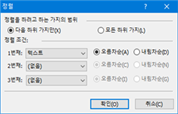맵 문서 보기

화면보기
ThinkWise는 작성한 맵 문서를 화면에 표시하는 다양한 방법을 지원합니다.

맵 문서를 화면에서 더 크게 또는 더 작게 보여준다. [보기]탭의 [확대/축소]그룹에서 ‘확대/축소’의 아래쪽 화살표를 눌러 확대 또는 축소를 실행합니다.
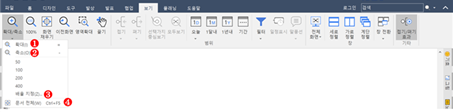
❶ 확대 또는 축소 메뉴를 선택한 후 맵 문서화면을 한번 클릭 시마다 한단계씩 확대 또는 축소됩니다.
❷ 축소 메뉴 아래의 숫자는 현재 맵 문서를 지정된 숫자만큼의 배율로 화면에 표시해줍니다.
❸ 배율 지정버튼을 눌러 메뉴에 표시된 50% ~ 400% 외의 다른 배율로 맵 문서의 크기를 지정할 수 있습니다.
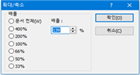
❹ 문서 전체 메뉴를 실행하면 작성된 맵 문서가 현재 화면에 모두 표시됩니다. 문서전체 기능은 바탕화면을 더블클릭하는 것과 같은 효과가 있으며, 이 기능을 자주 사용하는 사용자라면 바탕화면 더블클릭으로 기능을 실행하는 것이 효과적입니다.

작성한 맵문서의 화면 배율을 실제 크기인 100%로 표시해주는 기능입니다. [보기]탭의 [확대/축소]그룹에서 ‘100% 메뉴’를 실행하면 현재 작성한 문서가 100%의 실제크기로 지정됩니다.

ThinkWise는 사용자가 맵 문서 작성 중 언제라도 맵 문서 전체를 화면에 보여줄 수 있도록 화면 채우기 기능을 지원합니다. 화면 채우기 기능을 사용할 경우 맵 문서의 실제 사이즈와 관계없이 모든 내용이 현재 모니터에 맞추어 표시됩니다.
화면 채우기 기능은 확대/축소 버튼의 ‘화면 채우기’기능을 실행하는 것과 동일하게 동작합니다. 현재 작성된 맵 문서전체를 화면에 표시해 주므로 전체를 한눈에 볼 수 있습니다. 맵 문서의 바탕화면을 더블클릭 하는 것과 동일하게 동작합니다.
[보기]탭의 [확대/축소]그룹에서 ‘화면 채우기’ 메뉴를 실행 합니다. 또는 맵 문서 바탕화면을 마우스로 더블클릭합니다.

또는 상태표시줄 오른쪽 끝에 있는 화면 채우기 메뉴를 마우스로 클릭합니다.

■ 이전화면
확대/축소 또는 전체 보기 기능 등 ThinkWise가 지원하는 화면 보기 기능을 이용하여 화면 배율을 조정하셨나요? 화면 배율을 조정한 후 직전의 화면 배율 상태로 되돌리고자 할 때 사용하는 기능입니다.
[보기]탭의 [확대/축소]그룹에서 ‘이전화면’메뉴를 누릅니다.

직전의 화면 배율 상태로 되돌아갑니다.

■ 영역확대
맵 문서 작성 중 특정 영역을 확대하고자 할 때 사용할 수 있는 기능입니다.
[보기]탭의 [확대/축소]그룹의 ‘영역확대’ 메뉴를 실행합니다.

마우스 포인터 모양이 (+)와 같이 바뀌면 맵 문서 중 확대하고자 하는 영역을 드래그하여 선택합니다.

마우스로 드래그한 영역이 화면에 확대되어 실행된 것을 확인할 수 있습니다.
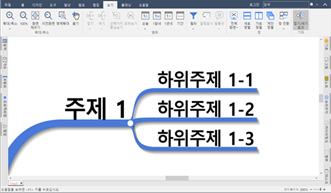
영역확대 기능을 조금 더 확장하여 살펴보면, 선택한 영역을 확대하는 것뿐만 아니라 복사하여 이미지로 다른 프로그램에 붙여넣기 하거나, 인쇄하거나 이미지로 저장하는 등 다양한 작업이 가능합니다. ThinkWise는 맵문서의 특정 부분을 선택하여 복사, 확대, 부분인쇄, 이미지 저장이 가능합니다.
■ 영역선택
맵 문서 바탕화면을 마우스 오른쪽 버튼으로 클릭하여 ‘영역 선택’ 메뉴를 실행합니다.

마우스 커서가 십자 모양으로 바뀌면 맵 문서의 특정 부분을 마우스로 드래그하여 영역을 선택하면 메뉴가 활성됩니다.
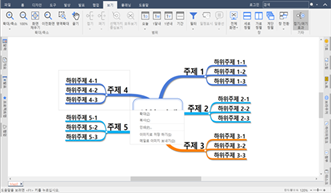
■ 영역복사
맵 문서 바탕화면을 마우스 오른쪽 버튼으로 클릭하여 ‘영역 선택’ 메뉴를 실행합니다.
마우스 커서가 십자 모양으로 바뀌면 맵 문서의 특정 부분을 마우스로 드래그하여 영역을 선택하면 메뉴가
활성됩니다.
‘복사’ 메뉴를 실행합니다.
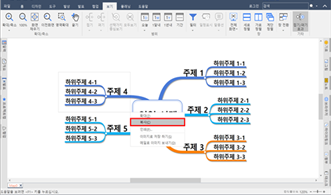
“주제5”가지를 선택한 후 ‘붙여넣기’하면 선택한 영역이 이미지로 복사되어 선택한 가지에 하위가지로 추가됩니다. 즉, 선택한 영역을 이미지로 복사하여 맵 문서 또는 다른 프로그램에 붙여넣기 할 수 있습니다.
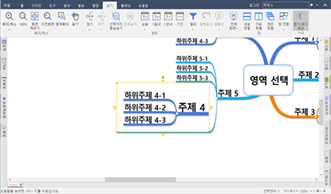
■ 영역확대
맵 문서 바탕화면을 마우스 오른쪽 버튼으로 클릭하여 ‘영역 선택’ 메뉴를 실행합니다.
마우스 커서가 십자 모양으로 바뀌면 맵 문서의 특정 부분을 마우스로 드래그하여 영역을 선택하면 메뉴가 활성됩니다.
‘확대’메뉴를 실행합니다.
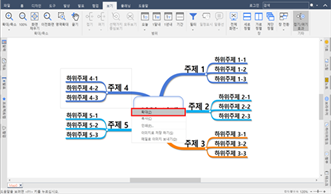
선택한 영역이 확대되어 표시됩니다.
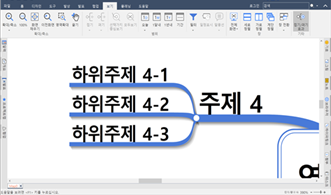

■ 영역인쇄
맵 문서 바탕화면을 마우스 오른쪽 버튼으로 클릭하여 ‘영역 선택’ 메뉴를 실행합니다.
마우스 커서가 십자 모양으로 바뀌면 맵 문서의 특정 부분을 마우스로 드래그하여 영역을 선택하면 메뉴가 활성됩니다.
‘인쇄’ 메뉴를 실행합니다.
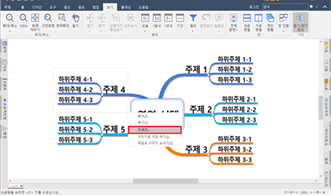
선택한 영역만 인쇄됩니다.
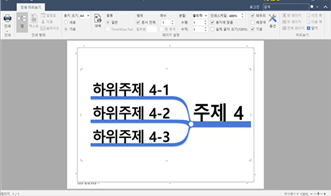
■ 이미지로 저장하기
맵 문서 바탕화면을 마우스 오른쪽 버튼으로 클릭하여 ‘영역 선택’ 메뉴를 실행합니다.
마우스 커서가 십자 모양으로 바뀌면 맵 문서의 특정 부분을 마우스로 드래그하여 영역을 선택하면 메뉴가 활성됩니다.
‘이미지로 저장하기’메뉴를 실행합니다.
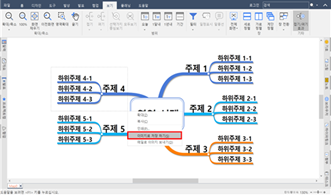
[다른 이름으로 저장]창이 실행되며 이미지 파일로 저장할 수 있습니다. 이때 저장 가능한 이미지 파일 형식은 JPG, BMP, GIF, PNG 입니다.
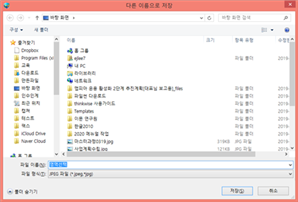
■ 메일로 이미지 보내기
맵 문서 바탕화면을 마우스 오른쪽 버튼으로 클릭하여 ‘영역 선택’ 메뉴를 실행합니다.
마우스 커서가 십자 모양으로 바뀌면 맵 문서의 특정 부분을 마우스로 드래그하여 영역을 선택하면 메뉴가 활성됩니다.
‘메일로 이미지 보내기’메뉴를 실행합니다.
선택한 영역이 이미지 파일(*.PNG)로 생성되며, 생성된 이미지가 첨부된 상태로 Outlook 또는 Outlook Express 프로그램의 메일 작성하기가 실행됩니다. 이메일 내용을 작성하여 메일 발송이 가능합니다.

끌기
입력된 내용이 많은 맵 문서의 경우 전체 맵 문서를 한 화면에 보기가 어렵습니다. 이런 경우에는 원하는 위치로 빠르게 이동할 수 있는 기능이 필요한데 끌기 기능을 이용하면 맵을 손으로 밀들이 화면을 끌어서 다른 부분을 빨리 볼 수 있도록 합니다.
[보기]탭의 [확대/축소] 그룹에서 ‘끌기’를 선택합니다.

마우스 커서의 모양이 ![]() 으로 바뀌면 마우스 왼쪽 버튼으로 맵 문서 화면을 끌어 당기면 맵 문서의 위치를 쉽게 옮길 수 있습니다.
으로 바뀌면 마우스 왼쪽 버튼으로 맵 문서 화면을 끌어 당기면 맵 문서의 위치를 쉽게 옮길 수 있습니다.
마우스 오른쪽 버튼을 한번 누르면 끌기가 해제됩니다.

작성한 맵 문서가 여러 단계의 가지를 가지고 있고, 가지의 수가 많아지면 전체 내용을 한눈에 보는 것이 쉽지 않다. 이럴 때 하위가지를 접어 화면에 보이지 않도록 설정할 수 있으며 다시 화면에 표시하려면 펴기로 원래의 상태로 펼쳐놓을 수 있습니다.

맵 문서의 중심 제목 또는 특정 가지를 선택합니다.
[보기]탭의 [범위]그룹에서 ‘접기’ 메뉴를 실행합니다.
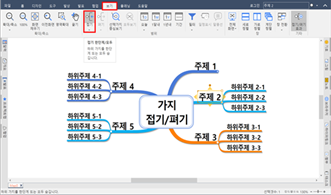
접기를 한번 누를 때마다 선택한 가지를 기준으로 최하위의 가지부터 한 레벨씩 화면에서 숨겨진다. 이때 접기가 실행된 가지 끝에는 동그란 점이 생성되어 현재 숨겨진 하위가지가 있음을 보여준다.
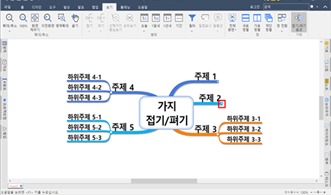
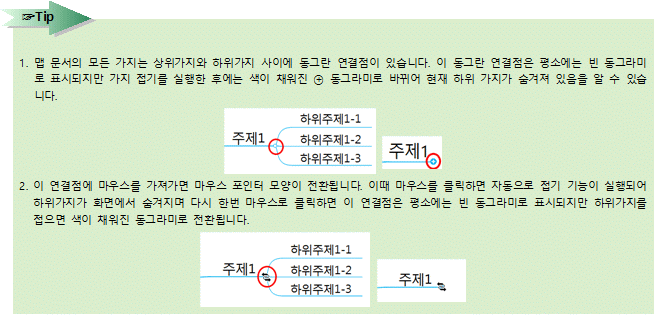
위에서 설명한 접기 기능이 한 레벨씩 접는 것이라면, 모두 접기는 하위가지 모두를 한꺼번에 접는 것입니다
중심제목 또는 특정 가지를 선택합니다.
[보기]탭의 [범위]그룹에서 ‘접기’메뉴에서 ‘모두접기’를 실행합니다.
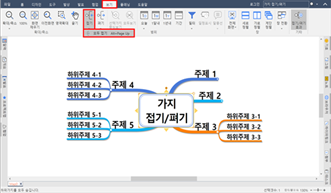
중심 제목 또는 선택한 가지를 기준으로 모든 하위가지가 한꺼번에 숨겨집니다.
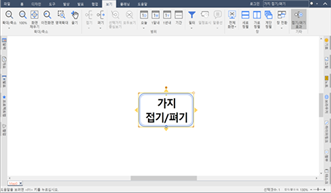
가지가 졉혀 있는 가지를 선택합니다.
[보기]탭의 [범위]그룹에서 ‘펴기’메뉴를 실행합니다.

펴기를 한번 누를 때마다 선택한 가지를 기준으로 숨겨졌던 가지가 한 레벨씩 펴집니다.
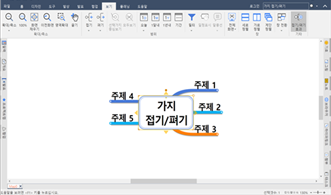
위에서 설명한 펴기 기능이 한 레벨씩 펴는 것이라면, 모두펴기는 하위가지 모두를 한꺼번에 펴는 것입니다.
하위가지가 접혀있는 특정 가지를 선택합니다.
[보기]탭의 [범위]그룹에서 [펴기]메뉴의 ‘모두펴기’ 메뉴를 실행합니다.
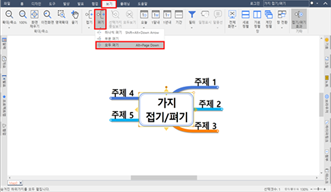
‘모두펴기’를 실행하면 선택한 가지를 기준으로 그 하위가지는 모두 한꺼번에 펼쳐집니다.
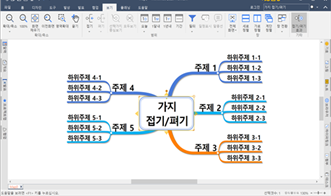
부분펴기는 모두펴기와 동일하게 동작하지만, 마우스를 이용하여 접어놓은 가지는 부분펴기 시 펴지지 않도록 함으로써 사용자가 선택적으로 화면 보기를 조절할 수 있도록 지원하는 기능입니다. 사용자가 마우스를 이용하여 접어놓은 가지는 모두 펴기를 이용하는 경우에만 펴지므로, 부분펴기를 적절히 활용하면 원하는 부분만 펴지도록 할 수 있습니다.
가지가 졉혀 있는 가지를 선택합니다.
[보기]탭의 [범위]그룹에서 [펴기]메뉴의 ‘부분펴기’메뉴를 실행합니다.
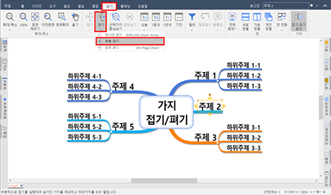
부분펴기를 실행하면 선택한 가지를 기준으로 그 하위가지는 모두 한꺼번에 펼쳐진다. 단, 사용자가 마우스로 임의로 접기 설정한 가지는 ‘모두펴기’ 시에만 펼쳐집니다.
상위 가지와 하위 가지의 연결점을 마우스로 클릭하면 하위 레벨의 가지들이 한 번에 감아 올려지게 됩니다.
한 번에 접기를 수행한 위치에서 다시 한번 마우스를 클릭하면 모든 하위 가지들이 한 번에 펴기가 됩니다.
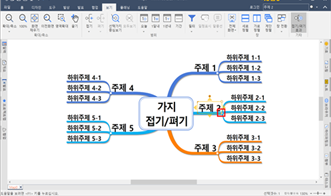

앞부분에서 설명한 접기와 펴기가 맵 문서를 레벨 단위로 구분하여 화면에 표시해주는 기능이라면 지금 설명할 현재가지를 중심으로 기능은 레벨과 관계없이 특정 부분만을 화면에 표시할 수 있는 기능입니다.

화면에 표시하고자 하는 영역 중 최상위 가지를 마우스로 선택합니다.
[보기]탭의 [범위]그룹에서 ‘선택가지중심보기’를 실행합니다.
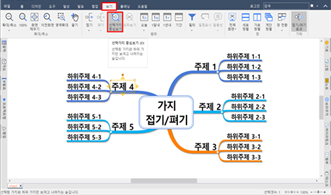
선택한 가지와 그 하위가지들만 화면에 표시되고 나머지 가지와 주제들은 모두 화면에서 숨겨집니다.
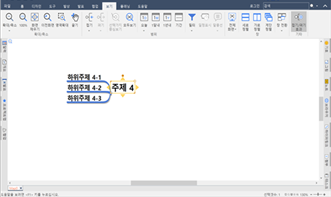

‘선택 가지를 중심으로’가 실행된 상태에서 다시 원래의 전체 맵으로 되돌리는 방법입니다.
[보기]탭의 [범위]그룹에서 ‘모두 보기’를 실행합니다.
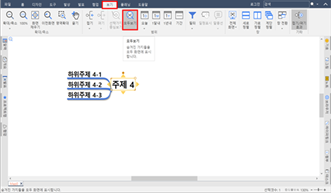
숨겨졌던 모든 가지가 화면에 표시됩니다.
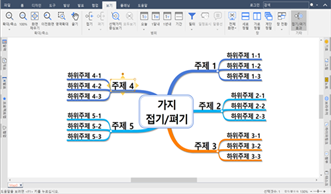

맵 문서의 특정 가지를 화면의 중앙으로 옮기는 기능입니다.
원하는 가지를 선택한 후 키보드의 를 누릅니다.
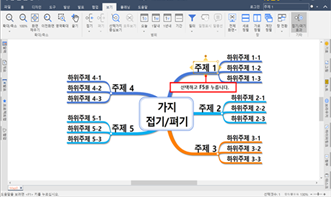
선택한 가지가 화면 중앙으로 이동하여 보여집니다.
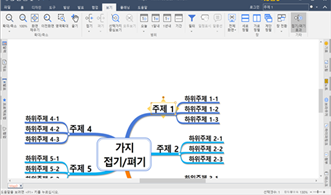
■ 작성 기간별 보기
ThinkWise는 문서 내 각 가지들을 작성된 기간별로 구분하여 볼 수 있습니다. 맵 문서를 실행하고 [보기]탭의 [범위]그룹에서 ‘작성기간’을 선택합니다.

❶ 오늘: 오늘 새롭게 추가되었거나 또는 편집된 모든 가지를 표시합니다.

3일내: 최근 3일 이내에 새롭게 추가되었거나 편집된 가지를 표시합니다.
7일내: 최근 7일 이내에 새롭게 추가되었거나 편집된 가지를 표시합니다.
14일내: 최근 14일 이내에 새롭게 추가되었거나 편집된 가지를 표시합니다.
❷ 1달내: 최근 1달 이내에 새롭게 추가되었거나 편집된 모든 가지를 표시합니다.
❸ 1년내: 최근 1년 이내에 새롭게 추가되었거나 편집된 모든 가지를 표시합니다.
❹ 기간: 기간을 직접 설정하여 선택된 기간 내에 작성되었거나 편집된 모든 가지를 표시합니다. ‘기간선택’창에서 시작과 끝을 설정하고 확인 버튼을 누르면 선택한 기간에 해당하는 가지를 표시합니다.
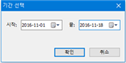
가지 자동 펼침으로 미리보기
접혀있는 가지를 펴지 않고도 가지 자동 펼침 기능을 사용하여 가지 미리보기가 가능합니다. 마우스포인터를 상위가지와 하위가지 사이의 동그란 연결점()에 가져가면 마우스 포인터 모양이 전환되면서 자동으로 숨겨진 하위가지 미리보기가 실행됩니다.
작업할 맵을 열기 합니다.
마우스 포인터를 상위가지와 하위가지의 연결점으로 가져갑니다.
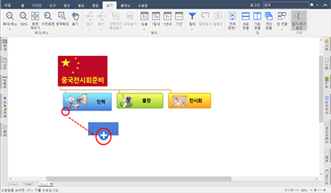
마우스포인터 모양이 변하면서 가지 미리보기가 실행되는 것을 확인할 수 있습니다.
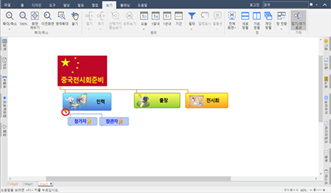
입력틀 기능은 가지에 입력된 설명을 보고 사용자가 설명에 따라 내용을 입력할 수 있도록 안내하는 기능을 말합니다, 각각의 가지에 설명을 입력 한 후 해당 가지를 입력틀로 전환하면 입력틀 선택 시 바로 글자를 입력할 수 있습니다. 입력틀 기능을 사용하면 기존에 입력된 설명을 지울 필요 없이 바로 내용을 입력할 수 있고, 인쇄시에도 다른 가지와 구분되어 흐리게 인쇄됩니다.

입력틀로 전환할 맵 문서의 가지를 선택합니다.
[도구]탭의 [기타]그룹에서 [입력틀]메뉴에서 ‘변경’ 메뉴를 실행합니다.
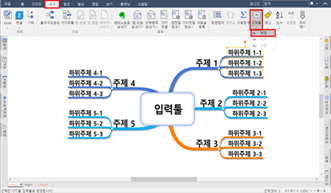
선택한 가지의 색상과 모양이 바뀌는 것을 볼 수 있습니다.
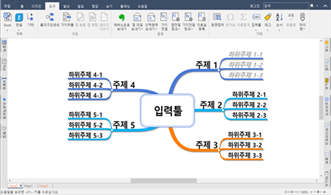
입력틀로 전환한 가지를 클릭하면 기존에 입력되었던 안내문은 사라지고 즉시 새로운 내용으로 입력이 가능합니다.
입력틀로 변경한 가지를 입력틀로 변경하기 이전의 상태로 되돌립니다.
입력틀로 변경된 가지를 선택합니다.
[도구]탭의 [기타]그룹에서 [입력틀]메뉴의 ‘해제’메뉴를 실행합니다.
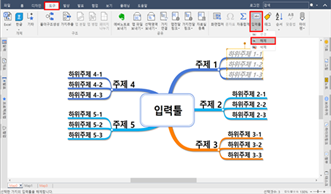
기존에 입력틀로 전환되었던 가지가 원래의 일반 입력 상태로 되돌아옵니다.
입력틀로 변경한 가지를 삭제합니다. 다만 하위가지가 있는 상위가지는 삭제할 수 없으며, ‘입력틀 삭제’메뉴 실행 시 선택한 가지의 하위에 있는 모든 입력틀 가지가 삭제됩니다.
입력틀로 변경된 가지를 선택합니다.
[도구]탭의 [기타]그룹에서[입력틀]메뉴의 ‘삭제’ 메뉴를 실행합니다.
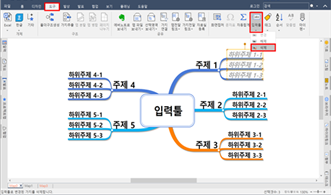
입력틀 삭제 실행 시 선택한 가지의 하위레벨에 있는 입력틀 가지가 모두 삭제됩니다. 만약 하위가지를 삭제하지 않기를 원한다면 삭제할 가지를 마우스 오른쪽 버튼으로 선택하여 ‘가지삭제’ 메뉴 중 ‘선택한 가지만’을 지정하여 삭제합니다.
ThinkWise는 현재 파일을 비롯해 실행중인 여러 파일을 화면에 표시하는 다양한 방법을 제공합니다.

ThinkWise로 발표를 하거나 문서 작성에 집중하고자 할 때 맵 문서가 모니터 화면 전체에 표시할 수 있습니다.
[보기]탭의 [창] 그룹에서 ‘전체화면’메뉴를 누른 후 ‘전체 화면 메뉴’를 실행합니다. 또는 을 누릅니다. 또는 화면 하단의 상태표시줄의 전체 화면 보기 메뉴를 실행합니다.
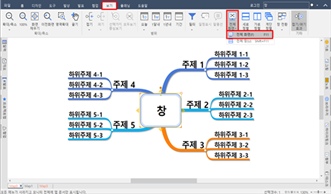
ThinkWise 화면이 모두 사라지고 맵 문서가 모니터 전체에 표시됩니다.
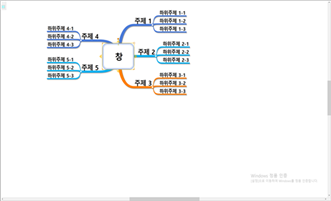
전체 화면 모드를 종료하려면 왼쪽 상단의 창닫기 버튼을 누르거나 키보드의 를 누릅니다.
ThinkWise 프로그램의 모든 메뉴를 닫고 문서 창에 맵 문서만을 표시합니다. 메뉴가 차지하는 영역 없이 전체공간을 문서 작성용으로 활용할 수 있습니다.
[보기]탭의 [창]그룹에서 ‘전체화면’ 메뉴를 누른 후‘전체 창’메뉴를 실행합니다. 또는 맵 문서 화면에서 마우스 오른쪽 버튼을 누른 후 ‘전체창’메뉴를 실행합니다.
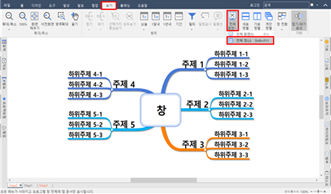
ThinkWise 메뉴가 모두 사라지고 ThinkWise 창에는 맵 문서만 표시됩니다.
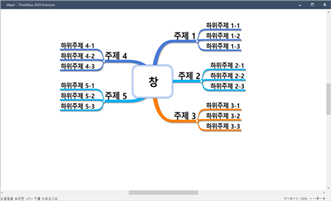
키보드의 를 누르거나 마우스 오른쪽 버튼을 누른 후 ‘전체 창’을 다시 선택하면 다시 기본 화면으로 되돌아간다.
ThinkWise 문서가 여러 개 실행되어 있을 때 실행된 여러 문서를 화면에 정렬하는 방법입니다.
▪ 세로 정렬
[보기]탭의 [창]그룹에서 ‘세로 정렬’메뉴를 실행합니다.
열린 모든 맵 문서가 세로로 정렬됩니다.
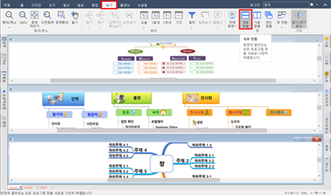
▪ 가로 정렬
[보기]탭의 [창]그룹에서 ‘가로 정렬’메뉴를 실행합니다.
열린 모든 맵 문서가 가로로 정렬됩니다.
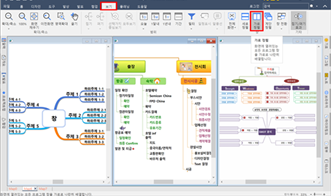
▪ 계단식 창
[보기]탭의 [창] 그룹에서‘ 계단식 정렬’메뉴를 실행합니다.
열린 모든 맵 문서가 계단식으로 정렬됩니다.
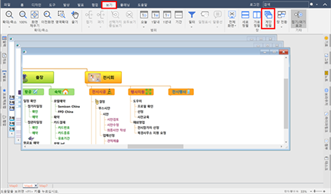

여러 개의 맵 문서가 실행되어 있을 때 열려져있는 다른 문서로 이동할 때 사용하는 기능입니다.
[보기]탭의 [창]그룹에서 ‘창 전환’ 메뉴를 실행합니다.
현재 실행중인 모든 맵 문서 목록이 나타나면 이동하고자 하는 문서를 선택합니다.
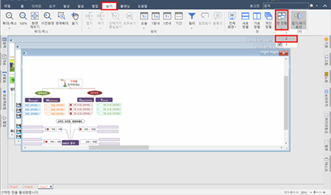
선택한 문서가 화면에 표시됩니다.
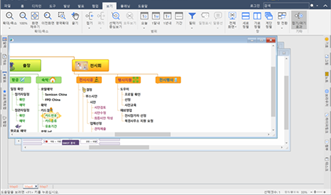
현재 작업 중인 맵 문서가 어느 위치에 저장되어 있는지 폴더를 바로 열어서 볼 수 있습니다. 윈도우 탐색기가 자동으로 실행되어 현재 문서가 저장되어 있는 폴더 위치를 보여줍니다.
맵 문서의 파일명이 표시된 문서 탭을 마우스 오른쪽 버튼으로 누릅니다.
메뉴에서 ‘폴더열기’를 선택합니다.
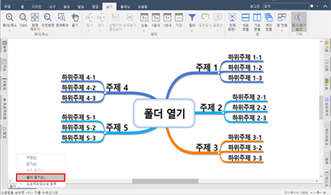
윈도우 탐색기가 실행되어 선택한 파일이 저장된 폴더가 화면에 표시됩니다.
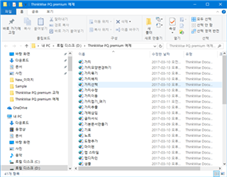
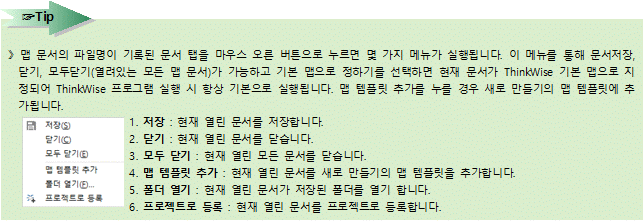
ThinkWise에서의 맞춤 기능은 맵 문서 내에서 가지의 위치를 맞출 때 사용합니다. 또한 바탕화면에 입력된 개체들 간의 위치를 맞추는 정렬 기능도 수행할 수 있습니다.
정렬하고자 하는 가지를 선택한 후, [홈]탭의 [도구]그룹에서 ‘맞춤’을 선택합니다.
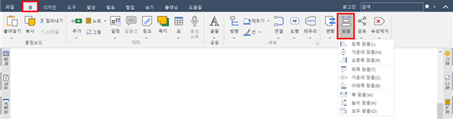
▪ 좌/우 위치 정렬
❶ 왼쪽 맞춤 : 두개 이상의 가지 또는 개체 선택 후 왼쪽 맞춤을 실행 시 선택한 가지 또는 개체가 왼쪽으로 정렬됩니다.
❷ 가운데 맞춤 : 두개 이상의 가지 또는 개체 선택 후 가운데 맞춤을 실행 시 선택한 가지 또는 개체가 총 가로폭의 가운데로 정렬됩니다.
❸ 오른쪽 맞춤 : 두개 이상의 가지 또는 개체 선택 후 오른쪽 맞춤 실행 시 선택한 가지 또는 개체가 오른쪽으로 정렬됩니다.
▪ 상/하 위치 정렬
❹ 위쪽 맞춤 : 두개 이상의 가지 또는 개체 선택 후 위쪽 맞춤을 실행 시 선택한 가지 또는 개체가 위쪽으로 정렬됩니다.
❺ 가운데 맞춤 : 두개 이상의 가지 또는 개체 선택 후 가운데 맞춤을 실행 시 선택한 가지 또는 개체가 총 세로 폭의 가운데로 정렬됩니다.
❻ 아래쪽 맞춤 : 두개 이상의 가지 또는 개체 선택 후 아래쪽 맞춤 실행 시 선택한 가지 또는 개체가 아래쪽으로 정렬됩니다.
▪ 크기 정렬
❼ 폭 맞춤 : 두개 이상의 가지 또는 개체 선택 후 폭 맞춤을 실행 시 선택한 가지 또는 개체 중 가장 폭이 큰 가지 또는 개체와 동일한 크기로 폭이 정렬됩니다. 이때 가로 폭만 정열 되고 세로 높이는 적용되지 않습니다.
❽ 높이 맞춤 : 두개 이상의 가지 또는 개체 선택 후 높이 맞춤을 실행 시 선택한 가지 또는 개체 중 가장 높이가 큰 가지 또는 개체와 동일한 크기로 높이가 정렬됩니다. 이때 세로 높이만 정열 되고 가로 폭은 적용되지 않습니다.
❾ 모두 맞춤 : 두개 이상의 가지 또는 개체 선택 후 모두 맞춤을 실행 시 선택한 가지 또는 개체 중 가장 큰 가지 개체와 동일한 크기로 가로 폭과 세로 높이가 정렬됩니다. 이때 가로, 세로 모든 크기가 동일하게 정렬됩니다.
맵 문서에 여러 개의 개체(이미지, 문자열)들이 있는 경우, 개체들의 배치 순서를 정하거나 그룹으로 지정할 수 있다. ‘배치 & 그룹’ 기능은 맵 문서에는 적용되지 않으며 삽입된 맵 문서 바탕에 추가된 개체에 대해서만 동작합니다.

배치할 문자열 또는 그림을 선택합니다. [디자인]탭의 [서식]그룹에서 [배치]메뉴의 ‘맨 뒤로 보내기’를 선택합니다.
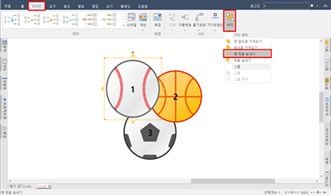
야구공이 맨 뒤로 이동된 것을 볼 수 있습니다.
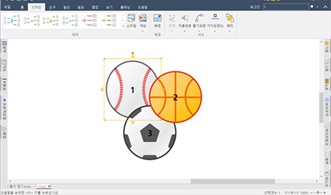
▪ 가지배치 옵션
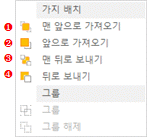
❶맨 앞으로 가져오기 : 선택한 개체가 다른 개체 중 가장 앞으로 이동합니다.
❷앞으로 가져오기 : 선택한 개체가 한 단계 앞으로 이동합니다.
❸맨 뒤로 보내기 : 선택한 개체가 맵 문서에서 가장 뒤로 이동합니다.
❹뒤로 보내기 : 선택한 개체가 현재 위치에서 한 단계 뒤로 이동합니다.
그림이나 문자열을 포함한 여러 가지 개체들이 하나로 그룹화 할 수 있습니다. 그룹화를 통해 맵 문서 내 개체 이동 시 한꺼번에 쉽게 이동할 수 있습니다. 또한 여러 개의 개체들의 크기를 변경할 때도 그룹 설정 시 한꺼번에 변경이 가능합니다. 예를 들어, 기호를 이용하여 업무분장 시 문자열 기능을 이용하여 범례표시를 하고 그 범례를 그룹으로 지정하면 편리하게 사용할 수 있습니다.
▪ 그룹 사용하기
그룹으로 지정할 개체를 모두 선택합니다.
[디자인]탭의 [서식]그룹에서[배치]메뉴의‘그룹’을 실행합니다.
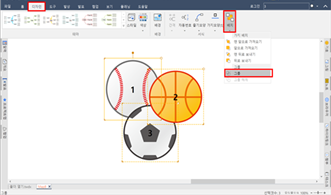
선택한 개체들이 하나의 그룹으로 묶이는 것을 볼 수 있습니다.

▪ 그룹 해제하기
그룹으로 묶인 개체를 선택하고 [홈]탭의 [도구]그룹에서[배치] 메뉴의‘그룹해제’를 실행하면 각각의 개체로 해제됩니다.
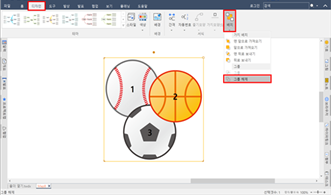
상위 가지와 하위가지의 간격 혹은 상위 레벨과 하위 레벨이 간격을 좁게 또는 넓게 조절하는 기능입니다. 이 기능은 맵 문서 전체 또는 부분에 선택적으로 적용할 수 있습니다.

간격을 조절하고자 하는 영역 중 최상위 가지 “주제1”을 선택합니다.
[디자인]탭의 [서식]그룹에서 ‘간격’ 메뉴의 아래쪽 화살표를 눌러 세부 간격메뉴에서 ‘자식 가지의 상하 간격을 늘임’을 선택합니다.

직전에 실행한 간격 조절을 반복하고자 할 때에는 세부 간격 메뉴를 실행할 필요 없이 바로 간격 메뉴 아이콘을 누르면 됩니다. 즉, 한번 세부 간격 메뉴를 선택하면 아이콘이 직전 선택 메뉴로 변경되므로 동작을 반복할 때에는 세부 메뉴를 열 필요 없이 이 버튼을 반복 클릭하면 됩니다.
선택한 가지의 하위가지의 간격이 조절된 것을 확인할 수 있습니다.
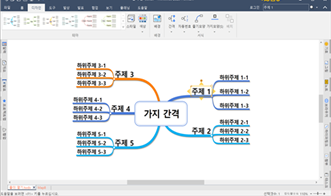
▪ 세부 간격 메뉴
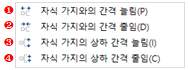
❶ 자식 가지와의 간격 늘림 : 선택한 가지와 그 자식(하위)가지 사이의 간격을 늘려주며 이 버튼을 반복해서 누르면 간격이 점점 더 늘어납니다.
❷ 자식 가지와의 간격 줄임 : 선택한 가지와 그 자식(하위)가지 사이의 간격을 줄여주며 이 버튼을 반복해서 누르면 간격이 점점 더 좁아집니다.
❸ 자식 가지의 상하 간격 늘림 : 선택한 가지를 기준으로 그 자식(하위)가지들간의 간격을 늘려주며 이 버튼을 반복해서 누르면 간격이 점점 더 늘어납니다.
❹ 자식 가지의 상하 간격 줄임 : 선택한 가지를 기준으로 그 자식(하위)가지들간의 간격을 줄여주며 이 버튼을 반복해서 누르면 간격이 점점 더 좁아집니다.

ThinkWise는 계층과 구조를 가진다. 또한 맵 문서 내의 주제들 간의 논리적 순서를 명확히 하기 위한 번호 체계를 가지고 있습니다. 번호는 주제들 간의 위치관계와 단계를 상세히 설명합니다. 자동 번호 붙이기는 맵 문서에 자동으로 번호를 부여해줍니다.

[디자인]탭의 [서식]그룹에서 ‘자동 번호’메뉴를 선택합니다.
설정할 자동번호의 형식을 선택합니다.
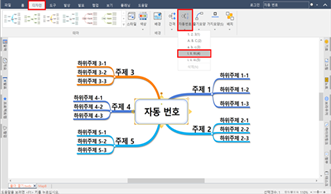
맵 문서 전체에 자동번호가 생성된 것을 볼 수 있습니다.
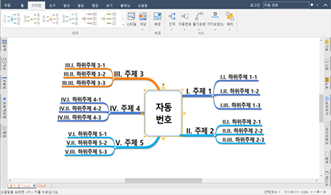
[디자인]탭에서 [서식]그룹의 [자동번호]메뉴의 ‘삭제’를 실행합니다.

설정된 번호가 삭제된 것을 확인할 수 있습니다.
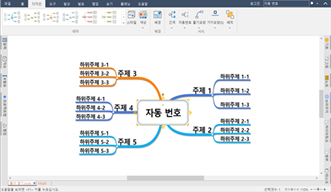
맵 문서를 작성한 후 가지의 순서를 정렬하고자 할 때가 있습니다. ThinkWise는 글자 순서, 기호 순서, 색상, 일정 등의 다양한 조건으로 가지 정렬이 가능하도록 지원합니다.

정렬하고자 하는 가지의 상위 가지를 선택합니다. 문서 전체를 정렬하고자 한다면 맵 문서의 중심제목을 선택합니다.
[도구]탭의 [기타]그룹에서 [순서]의 아래쪽 화살표(▼)를 누릅니다.
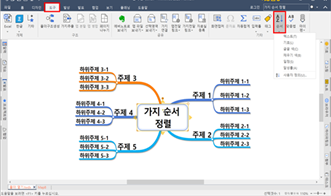
정렬 조건을 선택합니다. (텍스트, 기호, 글꼴 색, 채우기 색, 일정, 달성률)
선택한 정렬 기준에 따라 맵 문서가 정렬됩니다.
▪ 가지 정렬 조건
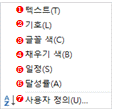
❶ 텍스트: 한글의 경우 자음(ㄱ~ㅎ)의 순서로, 영문의 경우 알파벳(A~Z), 숫자의 경우 순번(1,2,3~)으로 정렬되며 한글, 영어, 숫자가 함께 표기된 경우에는 숫자, 영어, 한글의 순서로 정렬됩니다. 단, 정렬 방식은 사용자 정의 메뉴에서 오름차순, 내림차순 중 선택할 수 있습니다.
❷ 기호: 가지에 기호가 삽입 된 경우 기호의 순서에 따라 가지를 정렬합니다. 기호의 순서는 기호 창에 있는 기호의 순서와 동일하다.
❸ 글꼴 색: 글꼴 색에 따라 가지를 정렬합니다.
❹ 채우기색: 가지에 설정된 채우기 색에 따라 가지를 정렬합니다.
❺ 일정: 일정이 입력된 항목에 대해 입력된 일정의 시작일이 제일 빠른 순서에 따라 정렬됩니다.
❻ 달성률: 일정에 입력된 달성률의 비율이 가장 높은 순서에 따라 정렬됩니다.
❼ 사용자 정의: 가지 정렬 기능 사용시 정렬하고자 하는 가지의 범위를 결정하거나 정렬 조건을 오름차순, 내림차순으로 지정할 수 있습니다.